Propósito
Aprenda a mostrar los datos de la máquina en vivo en una aplicación a través de 3 visualizaciones diferentes
En este artículo, aprenderá...
- Cómo obtener una vista en tiempo real de los datos de la máquina en una aplicación
Una vez que haya agregado una máquina y creado un atributo en la página Máquinas, estará listo para comenzar a rastrear los datos de la máquina en tiempo real.
Many of the concepts in this article are also covered in detail on Tulip University.
Cómo añadir un widget de máquina a una aplicación
Existen tres widgets diseñados específicamente para el seguimiento de máquinas que pueden mostrar los atributos de una máquina o su estado:
- Atributo de Máquina
- Estado de la máquina
- Cronología de la máquina
Configuraciones comunes
El primer paso para todos los widgets de máquina es seleccionar una fuente de datos y una máquina. Esto conecta los widgets a una máquina específica o a una Variable.
- En Fuente de datos, elija Valor estático o Variable. Valor estático le permitirá elegir una máquina específica para mostrar y Variable le permitirá cambiar la máquina basada en una variable mientras se ejecuta una aplicación.
- Dependiendo de su selección en el paso 1, puede elegir entre una lista de sus máquinas o una lista de sus variables de máquina.
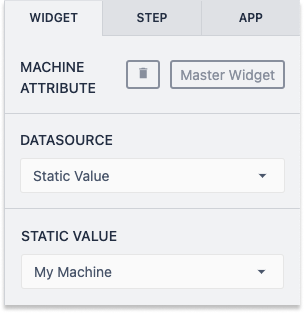
Atributo de Máquina
Este Widget le permite mostrar el valor actual de un único atributo de máquina.
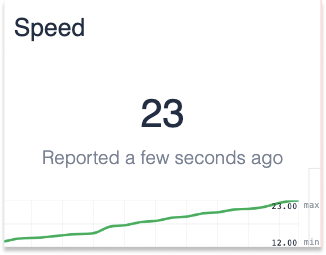
Para utilizarlo, sólo tiene que seleccionar el atributo deseado en el panel lateral.
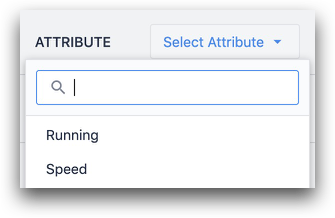
Estado de la máquina
Esto le da una vista en vivo del "estado" de la Máquina así como la última salida en cualquiera de sus atributos.
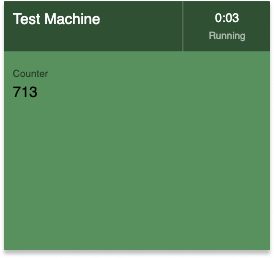
Después de seleccionar, puede determinar qué Campos de Actividad de la Máquina y Atributos de la Máquina le gustaría ver en el widget.
Una vez que su Tipo de Máquina y Atributos son seleccionados, puede agregar cualquier Campo de Historial de Actividad al widget. Comúnmente éstos incluyen una Razón de Tiempo de Inactividad y Estado.
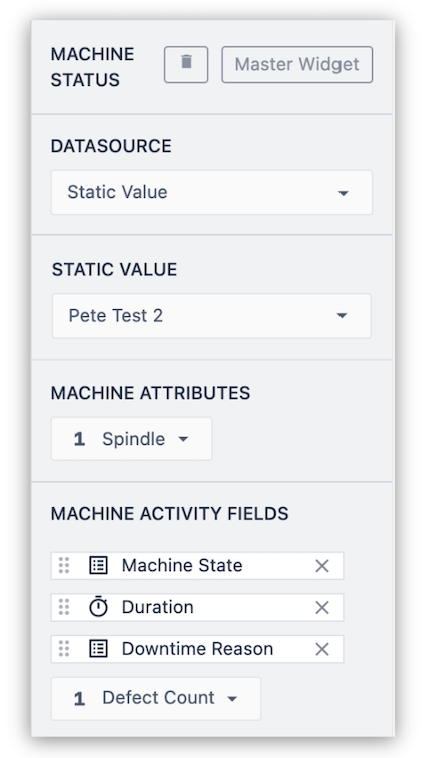
Cronología de la Máquina
La línea de tiempo de la máquina muestra los cambios de estado de una máquina durante un periodo de tiempo seleccionado.

Puede elegir el intervalo de tiempo o establecer las horas de inicio y fin manualmente.
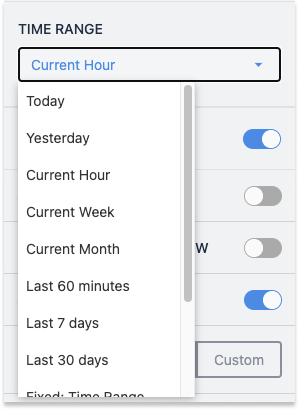
NOTA: sólo se mostrarán 300 puntos de datos en la línea de tiempo. Si elige un intervalo de tiempo con más puntos de datos que éste, la línea de tiempo indicará que se ha alcanzado el límite.
Opciones de configuración adicionales
Puede alternar las siguientes opciones en la Línea de Tiempo de la Máquina:
- Mostrar Clave
- Mostrar porcentaje de tiempo de actividad
- Mostrar cabecera
Habilitar Revisión de Tiempo de Inactividad
Cuando esta opción está activada, aparecerá un botón que permite a los operadores actualizar la Razón de Tiempo de Inactividad para cualquier momento en que la máquina estuvo inactiva.
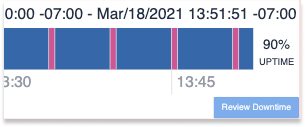
Más información
¿Ha encontrado lo que buscaba?
También puede dirigirse a community.tulip.co para publicar su pregunta o ver si otras personas se han enfrentado a una pregunta similar.
